TTEP.CN > 故障 >
怎样设定win7电脑桌面背景自动更换 win7系统如何设置自动更换桌
怎样设定win7电脑桌面背景自动更换 win7系统如何设置自动更换桌面背景 我们在使用电脑的时候,总是会遇到很多的电脑难题。当我们在遇到了Win7系统设置自动更换桌面壁纸的时候,那么我们应该怎么办呢?今天就一起来跟随TTEP的小编看看怎么解决的吧。
Win7系统设置自动更换桌面壁纸的方法:
方法如下:
1、首先第一步我们需要做的就是进入到电脑的桌面上,然后在桌面上找到一个空白的位置,找到以后直接对其进行右键点击操作,这个时候我们就会看到弹出了一个新的页面了,在这个页面中我们直接选择里面的个性化就可以了,然后我们继续往下看。
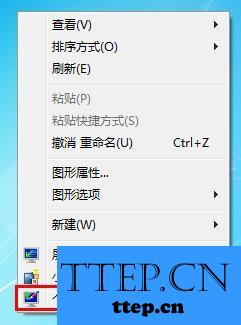
2、当我们在完成了上面的操作步骤以后,现在我们已经进入到了个性化设置的页面中了,在这个里面我们需要对桌面背景进行选择操作,然后继续下一步。
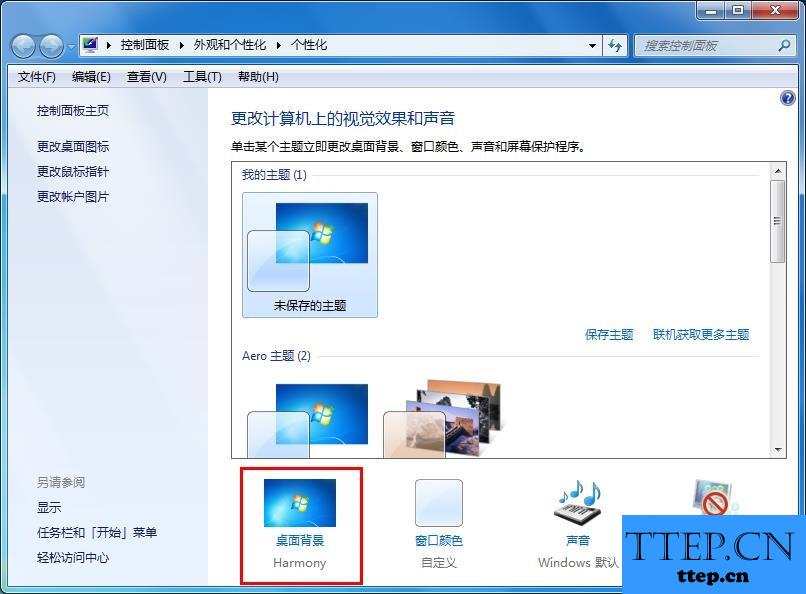
3、继续上面的操作步骤,现在我们已经进入到了桌面背景的设置页面中了,在这个里面我们需要找到浏览这个选项,找到以后直接对其进行选择,这个时候我们就可以对喜欢的壁纸进行添加了,然后我们还要对壁纸的播放时间和顺序进行设置,全部设置完成以后我们就可以进行保存操作,这就是全部的操作过程了,是不是很简单呢?
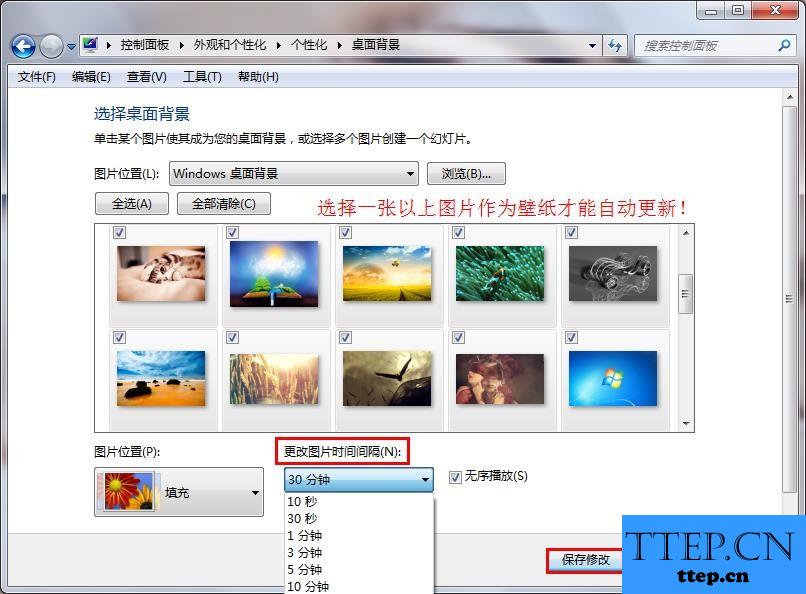
对于我们在遇到了这样的电脑难题的时候,那么我们就可以利用到上面给你们介绍的解决方法进行处理,希望能够对你们有所帮助。
Win7系统设置自动更换桌面壁纸的方法:
方法如下:
1、首先第一步我们需要做的就是进入到电脑的桌面上,然后在桌面上找到一个空白的位置,找到以后直接对其进行右键点击操作,这个时候我们就会看到弹出了一个新的页面了,在这个页面中我们直接选择里面的个性化就可以了,然后我们继续往下看。
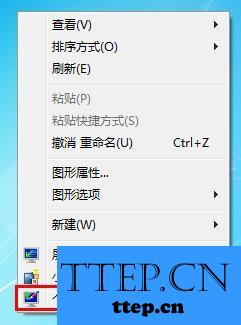
2、当我们在完成了上面的操作步骤以后,现在我们已经进入到了个性化设置的页面中了,在这个里面我们需要对桌面背景进行选择操作,然后继续下一步。
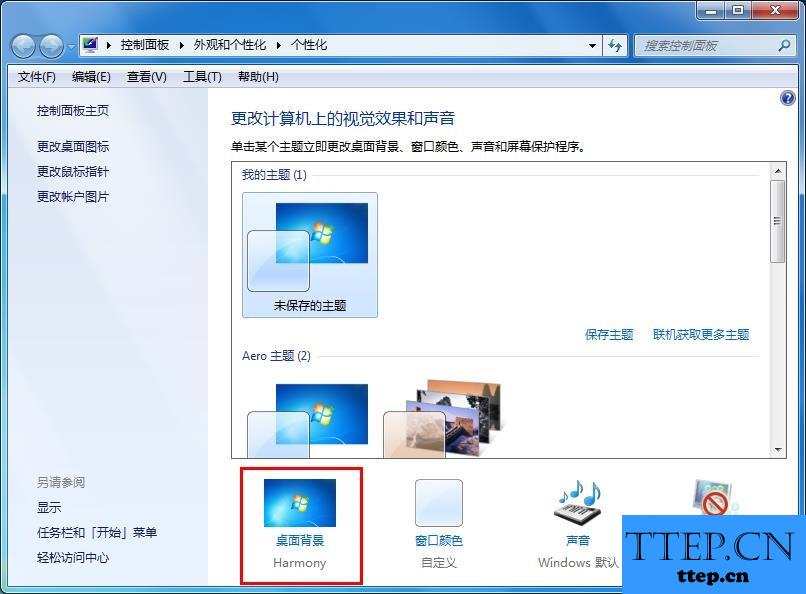
3、继续上面的操作步骤,现在我们已经进入到了桌面背景的设置页面中了,在这个里面我们需要找到浏览这个选项,找到以后直接对其进行选择,这个时候我们就可以对喜欢的壁纸进行添加了,然后我们还要对壁纸的播放时间和顺序进行设置,全部设置完成以后我们就可以进行保存操作,这就是全部的操作过程了,是不是很简单呢?
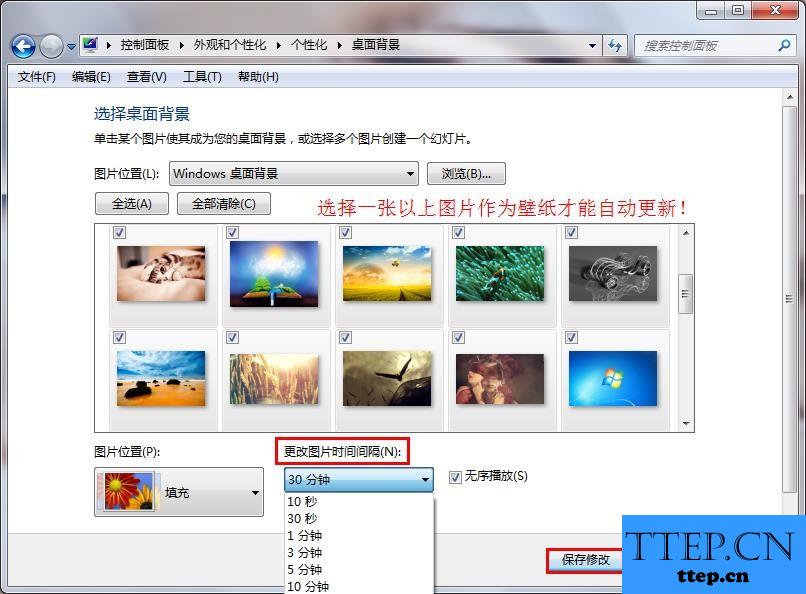
对于我们在遇到了这样的电脑难题的时候,那么我们就可以利用到上面给你们介绍的解决方法进行处理,希望能够对你们有所帮助。
- 上一篇:Win7怎么清除卸载软件后残留的图标 Win7卸载软件后还残留图标彻
- 下一篇:没有了
- 最近发表
- 赞助商链接
